Synthesizer V Studio #2 - 旋律和歌词创作
!(https://pica.zhimg.com/70/v2-ffa2d41875861ecddefbaabf35db2b44_1440w.image?source=172ae18b&biz_tag=Post)作者:LinR 隐卫
2020 年 6 月 26 日,Dreamtonics 与 AH-Software 一同发布了第二代歌声合成软件 (https://link.zhihu.com/?target=https%3A//dreamtonics.com/synthesizerv),这是继 2018 年第一代 (https://link.zhihu.com/?target=https%3A//dreamtonics.com/synthesizerv-gen1) 公开以来最大的一次版本升级,具体见:(https://zhuanlan.zhihu.com/p/153689651)
本文介绍 Synthesizer V Studio(简称 SynthV Studio)的旋律和歌词创作。
---
**Synthesizer V Studio 与乐谱的关系:** (点击查看大图)
关于 **音阶** :图中以外的音阶在 Synthesizer V Studio 中都可以发音。
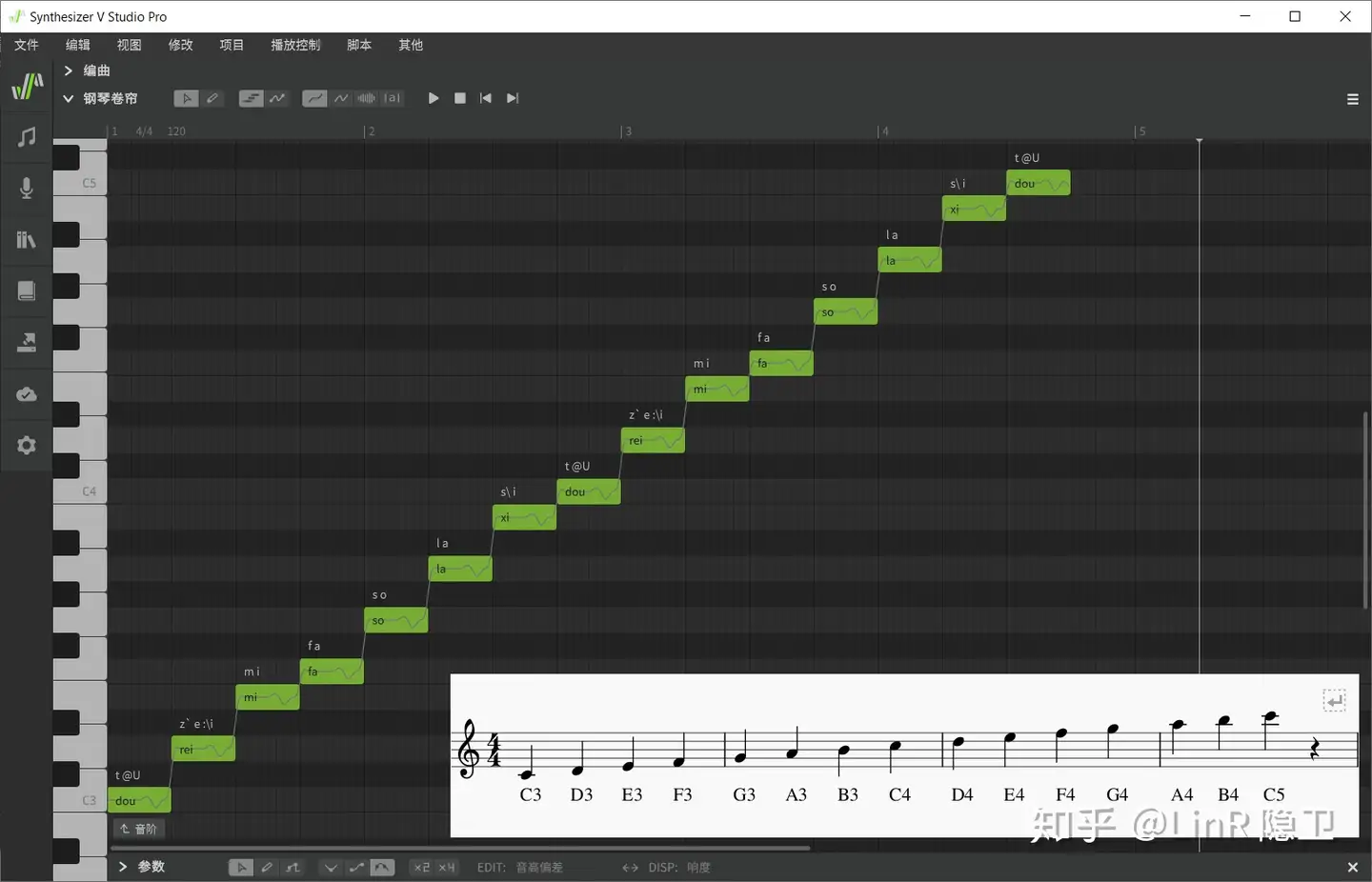
关于 **时长** :在 4 / 4 拍的情况下,一个小节可以放进四个四分音符。
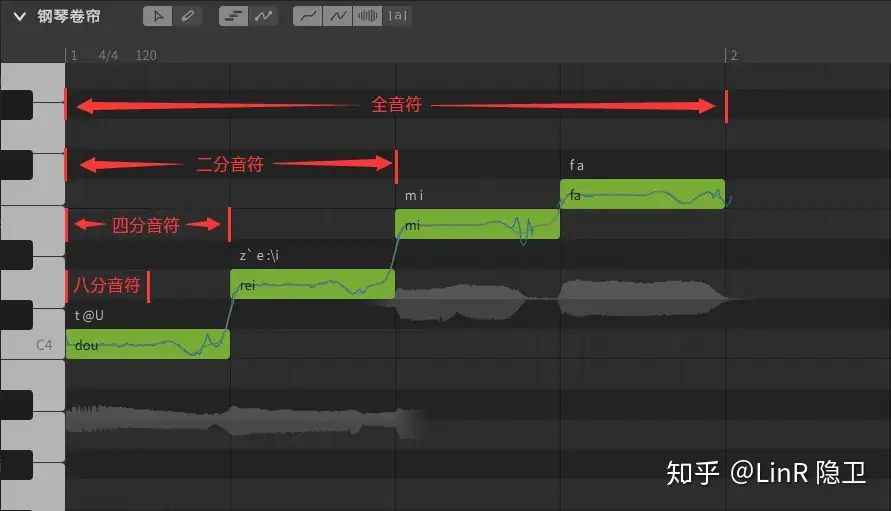
---
**设置节拍和曲速:**
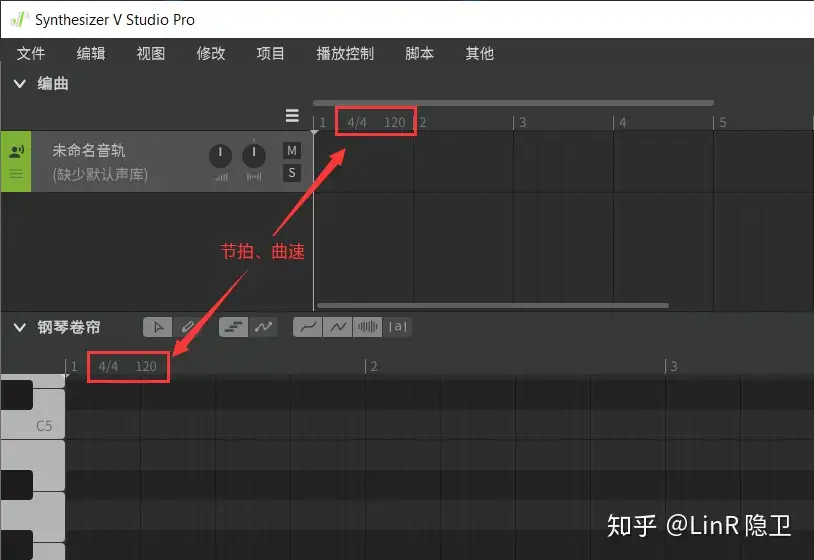

---
**创建音符:**
当编辑器处于**音符编辑模式**下,使用 **多功能编辑工具** ,在钢琴窗内**双击**创建音符:
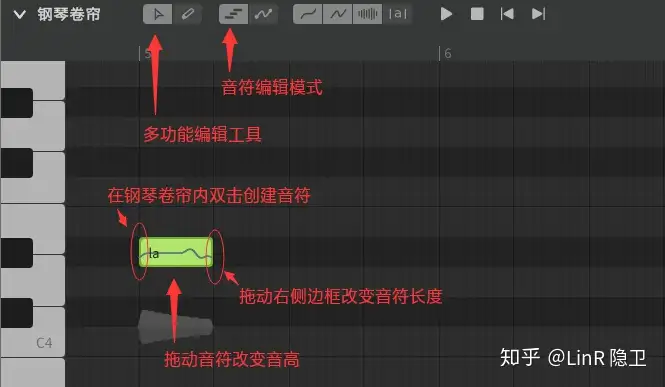
当编辑器处于**音符编辑模式**下,使用 **铅笔工具** ,在钢琴窗内**拖动**创建音符:

**重叠** 的音符 **不能发音** ,需要调整:
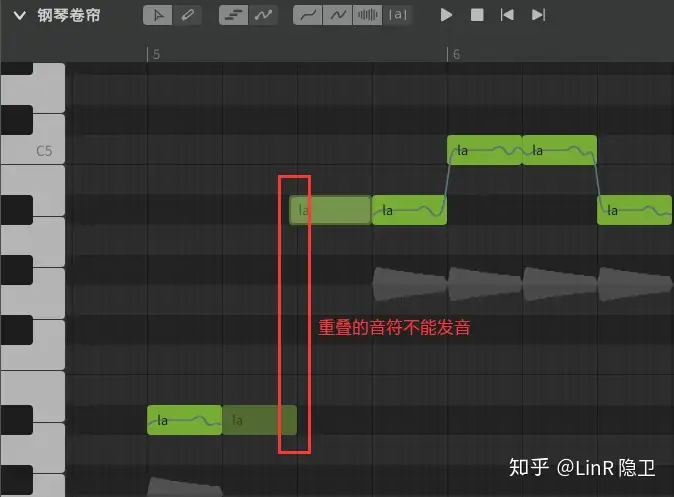
提示:修改菜单栏「视图」-(钢琴卷帘) **吸附选项** ,可以更精确地创建音符。
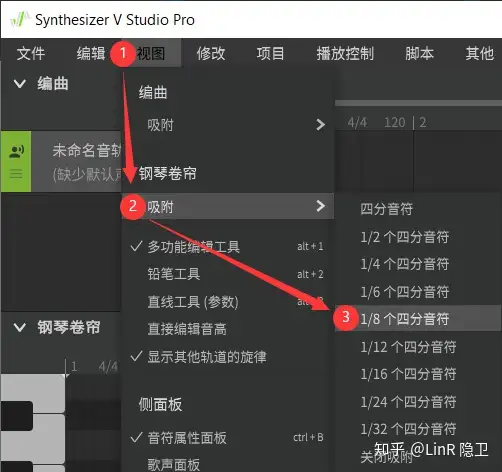
---
**试听操作:**
在**编曲视图**或**「歌声」侧面板**选择一个声库:
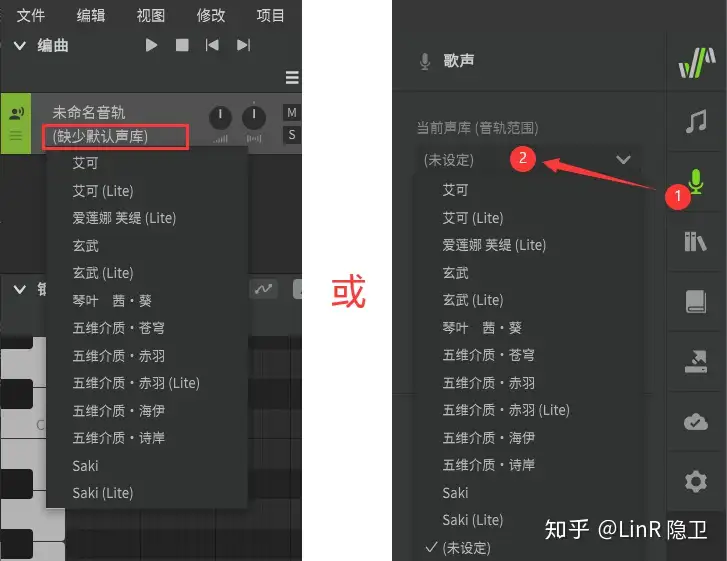
点击**小节**进行播放定位,然后使用**播放控制**按钮进行试听:
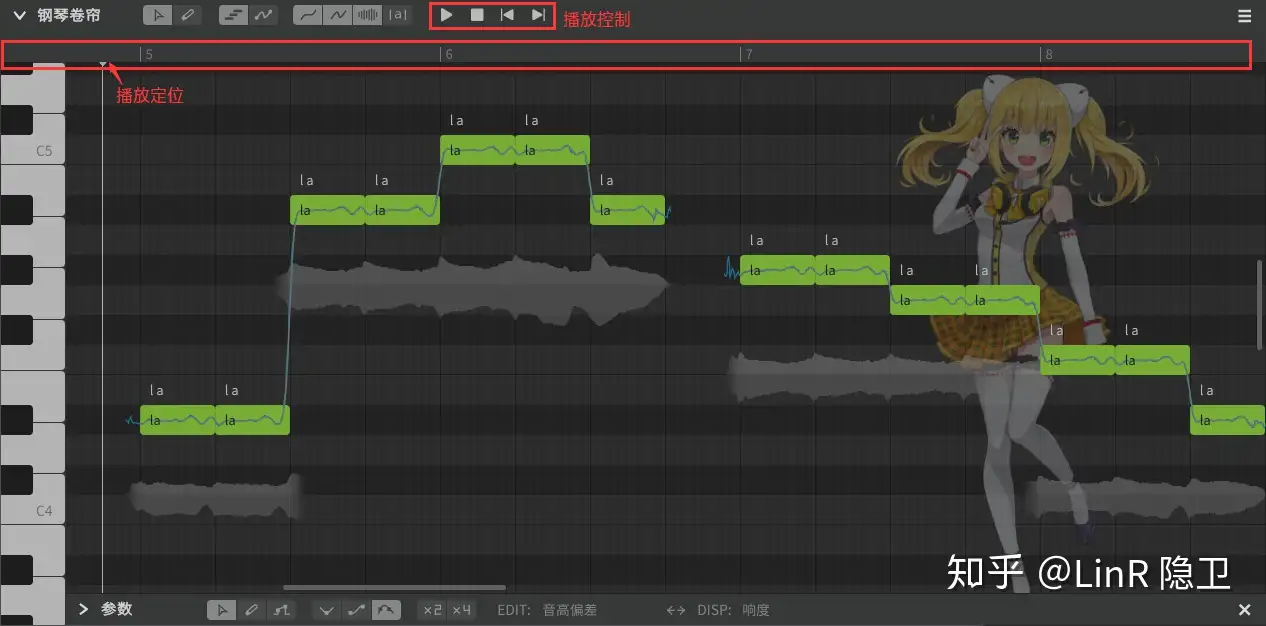
提示:**横向滚动**视图可以按住 Shift 键+鼠标滚轮, **播放** /**暂停**操作可以使用 Spacebar 键。
---
**输入歌词:**
双击音符,然后输入歌词,按 **Tab 键**切换下一个音符,按 **Ctrl + Tab 键**返回上一个音符,按 **Enter 键**完成歌词输入,可以在歌词中输入拼音/中文/日文/英文:
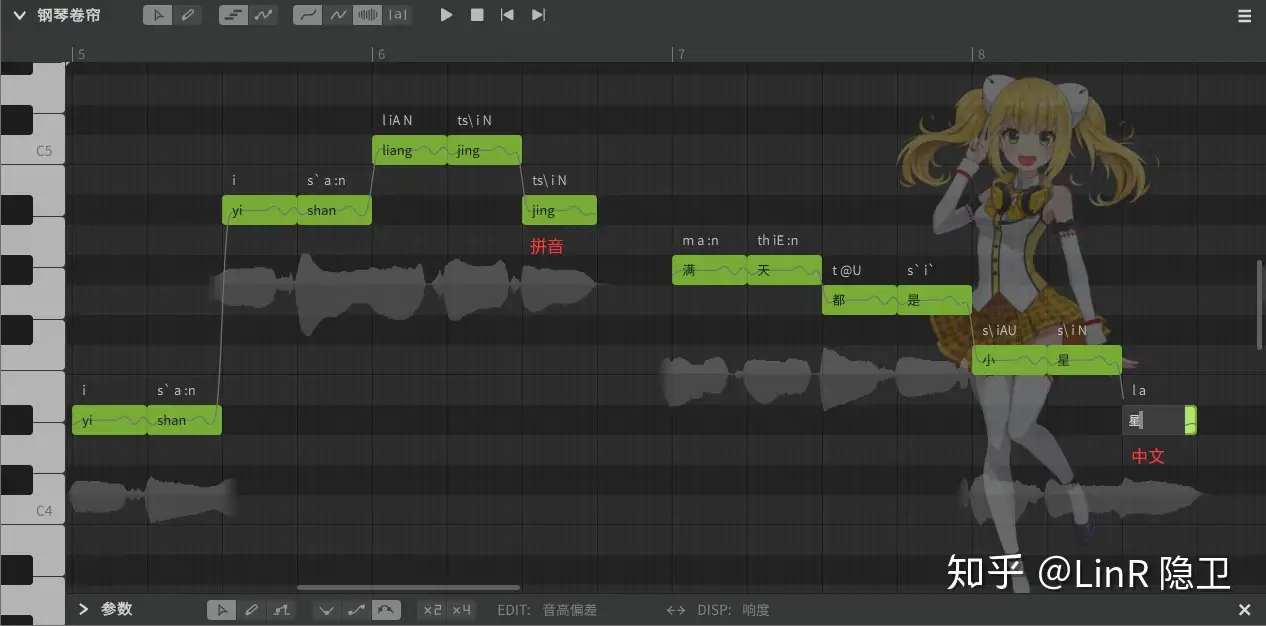
如果您希望 **批量输入歌词** ,点击菜单栏中的「修改」-「插入歌词」(快捷键 Ctrl + L),可以在弹出的窗口中一次性完成歌词输入:
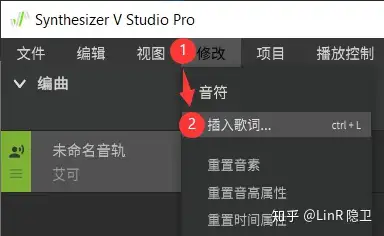
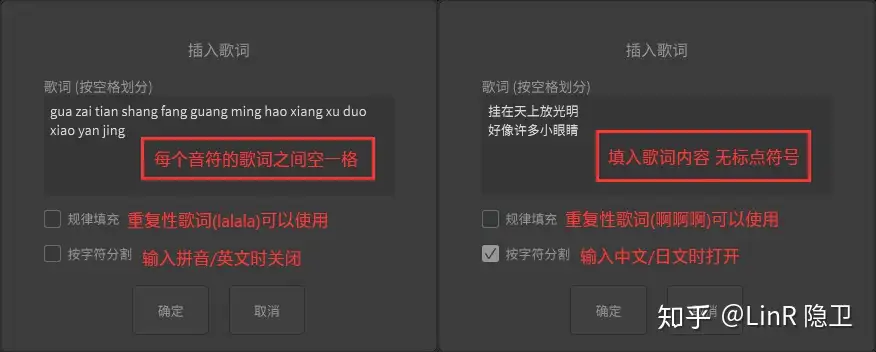
提示:您可以打开「设置」侧面板,在 编辑器 - 音符的默认歌词 中修改音符的默认歌词。
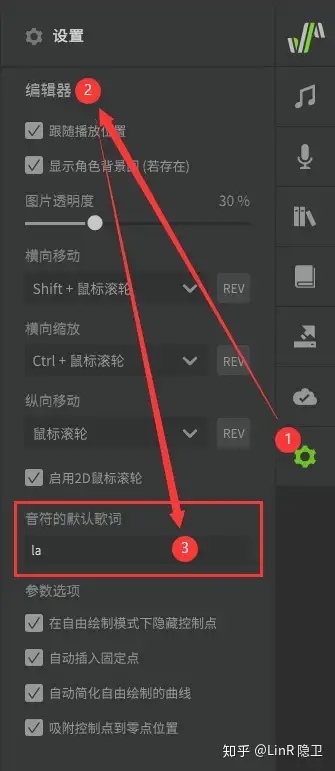
---
**导入伴奏:**
点击编曲视图的菜单按钮,选择「 **创建新的伴奏轨** 」:
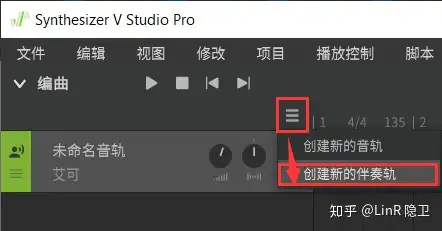
将伴奏与歌声对齐,同时还可以对音轨进行**排序/命名/音量调节**操作:
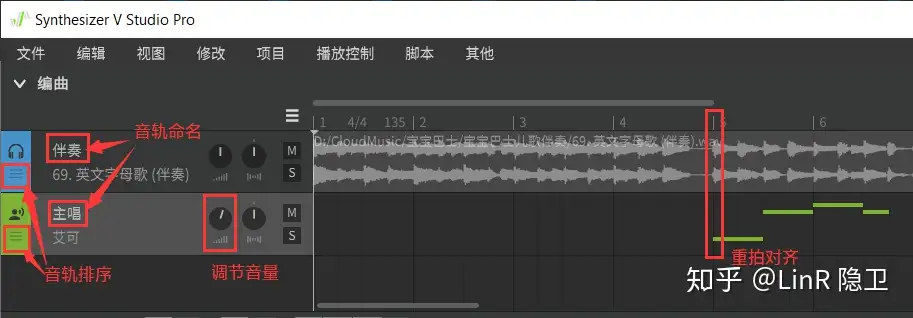
提示:修改菜单栏「视图」-(编曲) **吸附选项** ,可以更精确地对齐音轨。
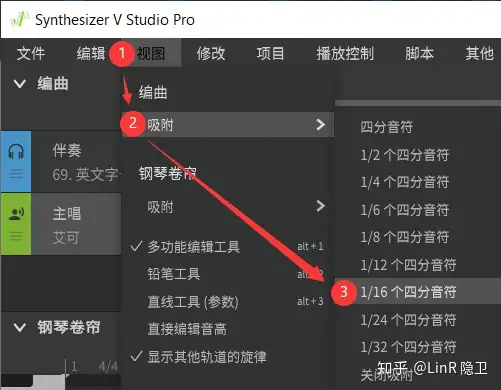
为了实现采样级精确定位,导入的伴奏请使用 WAV / FLAC / OGG 格式,不建议 MP3 格式。
---
以上内容由@LinR 隐卫发布,感谢阅读 (`・ω・´) 祝您使用愉快。
厉害👍🏻
页:
[1]